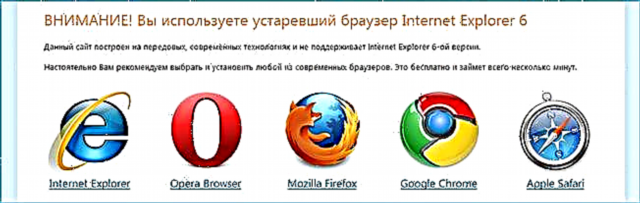Photoshop-ean lan egiten duzunean objektu batetik bide bat sortu behar duzu. Adibidez, letra xehetasunak oso interesgarriak dira.
Testuaren adibidean Photoshop-en testu-marrazkia nola marraztuko dudan erakutsiko dut.
Beraz, badaukagu testuren bat. Adibidez, hau:

Bertatik eskema bat sortzeko hainbat modu daude.
Bat metodoa
Metodo honek lehendik dagoen testua rasterizatzea dakar. Egin klik eskuineko botoia geruzan eta hautatu menuko elementu egokia.

Ondoren, mantendu tekla CTRL eta egin klik geruzaren gainean. Aukeraketa agertzen da testu rasterizatuan.

Ondoren, joan menura "Hautapena - Aldatzea - Konprimitu".

Konpresioaren tamaina lortu nahi dugun sarrerako lodieraren araberakoa da. Nahi dugun balioa idatzi eta klikatzen dugu OK.

Aldatutako aukeraketa lortuko dugu:

Gakoa sakatzea besterik ez da geratzen DEL eta lortu nahi duzuna. Hautapena tekla beroen konbinazio bidez kentzen da CTRL + D.

Bigarren bidea
Oraingoan ez dugu testua rasterizatuko, baina jarri bitmap horren gainean.
Berriro egin klik testuaren geruzaren gainean, luze sakatuta CTRLeta gero konprimitu.
Ondoren, sortu geruza berria.

prentsa MAIUSKETA + F5 eta irekitzen den leihoan, hautatu betetze kolorea. Honek atzeko planoaren kolorea izan beharko luke.

Bultza nonahi OK eta kendu hautapena. Emaitza berdina da.

Hirugarren bidea
Metodo honek geruza estiloak erabiltzea dakar.
Egin klik bikoitza geruzan saguaren ezkerreko botoiarekin eta estilo leihoan fitxarantz joan "Trazatu". Ziurtatu elementuaren izenaren ondoko bira dela. Lodiera eta trazadura kolorea hauta ditzakezu.

prentsa OK eta itzuli geruzen paleta. Sestraren itxura lortzeko, betetzearen opakutasuna murriztu behar da 0.

Testutik abiatuta, testuetatik sortutako ikasgaia amaitzen da. Hiru metodo guztiak zuzenak dira, desberdintasunak aplikatutako egoeran soilik daude.